Microsoft Copilot คืออะไร? วิธีใช้ Copilot ใน Windows
ลิงค์ด่วน
⭐Microsoft Copilot คืออะไร?
⭐ วิธีเข้าถึง Microsoft Copilot
⭐ รูปแบบการสนทนาของ Copilot คืออะไร?
⭐วิธีใช้ Microsoft Copilot
ประเด็นที่สำคัญ
Microsoft Copilot เป็นเครื่องมือปัญญาประดิษฐ์อเนกประสงค์ที่สามารถเข้าถึงได้ผ่านหลายแพลตฟอร์ม เช่น Windows 11, Microsoft Office และ Microsoft Edge ผู้ช่วยอัจฉริยะนี้มอบความสามารถที่หลากหลายซึ่งครอบคลุมสื่อต่างๆ เหล่านี้ ทำให้เป็นทรัพย์สินที่มีค่าสำหรับผู้ใช้ที่กำลังมองหาโซลูชันการผลิตที่มีประสิทธิภาพและคล่องตัว
การเข้าถึงของ Copilot จะแตกต่างกันไปขึ้นอยู่กับแพลตฟอร์มหรือแอปพลิเคชันที่ใช้งาน ตัวอย่างเช่น ผู้ใช้สามารถเปิดใช้งานได้โดยใช้ปุ่มลัดที่กำหนดใน Windows 11 ใน Microsoft Edge นั้น Copilot สามารถเข้าถึงได้ผ่านแถบด้านข้างเฉพาะ นอกจากนี้ยังมีเว็บไซต์สำหรับกรณีการใช้งานทั่วไปเพิ่มเติมอีกด้วย
Copilot นำเสนอความสามารถที่หลากหลายเพื่อเพิ่มประสิทธิภาพการทำงาน รวมถึงการจัดเตรียมเอกสารการวิจัยอ้างอิง การสร้างภาพผ่าน DALL-E 3 การอำนวยความสะดวกในโครงการการเขียนโปรแกรม และการบูรณาการอย่างราบรื่นกับแอปพลิเคชัน Microsoft Office เพื่อการทำงานให้เสร็จสิ้นที่หลากหลาย
โมเดล AI ของ Microsoft หรือที่เรียกว่า “Copilot” เป็นฟีเจอร์ที่มีอยู่ในแพลตฟอร์มต่างๆ เช่น Windows 11 และ Microsoft Office วัตถุประสงค์ของโมเดล AI นี้คือการให้ความช่วยเหลืออันชาญฉลาดแก่ผู้ใช้ในระหว่างกระบวนการทำงาน โดยการเสนอคำแนะนำและการปฏิบัติงานด้วยตนเอง ด้วยความสามารถขั้นสูง Copilot ได้รับความสนใจอย่างมากจากทั้งมืออาชีพและผู้ที่สนใจในเรื่องศักยภาพในการปฏิวัติความสามารถในการผลิตและประสิทธิภาพในการปฏิบัติงานในแต่ละวัน
Microsoft Copilot คืออะไร?
เมื่อเร็วๆ นี้ Microsoft ได้เปิดตัวตัวช่วยที่ขับเคลื่อนด้วยปัญญาประดิษฐ์ (AI) ตัวใหม่ที่เรียกว่า “Copilot” ซึ่งสามารถเข้าถึงได้ผ่านแอพพลิเคชั่นและระบบปฏิบัติการต่างๆ ที่บริษัทนำเสนอ ฟังก์ชันการทำงานของเครื่องมือนี้อาจแตกต่างกันไปขึ้นอยู่กับแอปพลิเคชันเฉพาะที่ใช้งานอยู่ เนื่องจากมีฟังก์ชันที่หลากหลายและทำงานอย่างชัดเจนสำหรับแต่ละโปรแกรมที่เกี่ยวข้อง
การโต้ตอบกับแอปพลิเคชันผ่านเว็บเบราว์เซอร์ทำให้แอปพลิเคชันมีลักษณะที่ชวนให้นึกถึง ChatGPT มันเข้ากันได้กับ Windows 11 และอำนวยความสะดวกในการสลับระหว่างโหมดสว่างและโหมดมืดหรือเริ่มเซสชันกิจกรรม นอกจากนี้ เมื่อใช้ภายใน Microsoft Edge ผู้ใช้อาจขอให้แอปพลิเคชันจัดทำข้อมูลสรุปของหน้าเว็บที่พวกเขากำลังอ่านอยู่
วิธีเข้าถึง Microsoft Copilot
การเข้าถึง Microsoft Copilot จะแตกต่างกันไปขึ้นอยู่กับแอปพลิเคชันที่ใช้ และเราจะสาธิตวิธีการเข้าถึงเครื่องมือที่เป็นนวัตกรรมนี้ในทุกแพลตฟอร์ม
วิธีเปิด Microsoft Copilot บน Windows 11
หากต้องการเข้าถึง Copilot บน Windows 11 ผู้ใช้อาจใช้ปุ่มลัดที่สะดวกสบาย อย่างไรก็ตาม จำเป็นอย่างยิ่งที่ระบบปฏิบัติการจะต้องได้รับการอัปเกรดเป็น Windows 11 23H2 หรือใหม่กว่าเป็นอย่างน้อย หากต้องการตรวจสอบรุ่นปัจจุบันและเวอร์ชันของ Windows 11 ให้ทำตามขั้นตอนเหล่านี้เพื่อตรวจสอบ
เมื่อติดตั้ง Windows 11 23H2 สำเร็จ ผู้ใช้สามารถเข้าถึง Copilot ได้สองวิธี-โดยกดปุ่ม"Windows"และตัวอักษร"C"บนแป้นพิมพ์พร้อมกัน หรือโดยการคลิกที่ไอคอน Copilot ที่อยู่บนทาสก์บาร์
![]()
ขั้นแรกให้คลิกขวาที่ทาสก์บาร์แล้วเลือก"การตั้งค่าแถบงาน"จากเมนูบริบท จากนั้น นำทางไปยังแท็บที่เหมาะสมภายในหน้าต่างการตั้งค่า และตรวจสอบให้แน่ใจว่าได้เปิดใช้งานตัวเลือกสำหรับการเปิดใช้งาน Copilot แล้ว
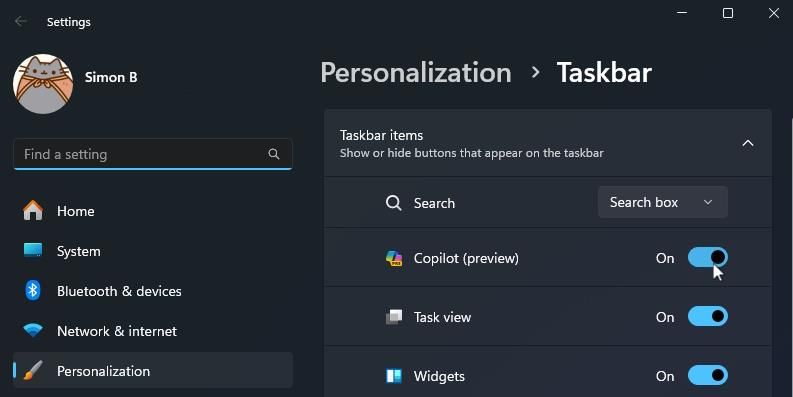
วิธีเปิด Microsoft Copilot บน Edge
สำหรับผู้ที่ใช้ระบบปฏิบัติการอื่นที่ไม่ใช่ Windows 11 มีทางเลือกอื่นที่ใช้งานได้ผ่าน Microsoft Edge หากต้องการเข้าถึง Copilot ภายในเบราว์เซอร์นี้ เพียงเปิด Edge แล้วค้นหาแถบด้านข้างขวามือ จากที่นี่ คลิกที่ไอคอน Copilot ซึ่งจะอยู่ที่จุดสูงสุดของแถบ หรืออีกทางหนึ่ง ผู้ใช้อาจใช้แป้นพิมพ์ลัดที่สะดวกสบายของ Ctrl + Shift + Period เพื่อเข้าถึงฟังก์ชัน Copilot
![]()
วิธีเปิด Microsoft Copilot บนเว็บ
หากคุณไม่สามารถเข้าถึง Windows 11 หรือ Edge คุณยังคงสามารถใช้ Copilot บนเว็บได้ เพียงตรงไปที่ copilot.microsoft.com แล้วคุณก็พร้อมแล้ว
คุณอาจสังเกตเห็นว่าเมื่อเข้าถึง Bing และพยายามเปิดตัวฟีเจอร์แชท Copilot จะเริ่มต้นแทนเนื่องจากการตัดสินใจของ Microsoft ที่จะเปลี่ยนชื่อ Bing Chat เป็น Copilot มั่นใจได้ว่ามันทำงานในลักษณะที่สอดคล้องกับรุ่นก่อน
วิธีเปิด Microsoft Copilot ใน Microsoft 365 (Office)
การใช้ความสามารถของ Copilot ภายใน Microsoft 365 ขึ้นอยู่กับแอปพลิเคชันเฉพาะที่ใช้งานอยู่ อย่างไรก็ตาม จำเป็นอย่างยิ่งที่จะต้องรักษาการสมัครใช้งาน Microsoft 365 ที่ถูกต้องและใช้งานอยู่เพื่อให้ Copilot ทำงานได้อย่างเหมาะสมที่สุด
เมื่อเปิดตัวแอปพลิเคชันบางอย่าง เช่น การเปิดเอกสารใหม่ใน Microsoft Word Copilot จะเปิดใช้งานโดยอัตโนมัติและแจ้งให้ผู้ใช้เสนอข้อเสนอให้สร้างฉบับร่าง อย่างไรก็ตาม ในบางกรณี ผู้ใช้จะต้องเปิดใช้งาน Copilot ก่อนโดยการเข้าถึงคุณสมบัติต่างๆ ผ่านทางแถบเครื่องมือหรือ Ribbon ของแอปพลิเคชัน
รูปแบบการสนทนาของ Copilot คืออะไร?
เมื่อใช้ Copilot ภายในโปรแกรมภายนอก Microsoft Office ผู้ใช้จะได้รับพร้อมท์ให้เลือกเสียงสนทนาที่ต้องการเพื่อให้ Copilot ใช้ในระหว่างการตอบกลับ การเลือกตัวเลือกที่เหมาะสมจะขึ้นอยู่กับลักษณะของการตอบสนองที่ต้องการจาก Copilot เนื่องจากแต่ละตัวเลือกจะดึงเอาท์พุตประเภทที่แตกต่างกันออกไป
ฉากนี้ทำให้ Copilot มีท่าทางทางภาษาที่เคร่งครัด ส่งผลให้เกิดรูปแบบการสื่อสารที่เป็นมืออาชีพและชัดเจน โดยหลีกเลี่ยงความคุ้นเคยหรือการพูดจาที่เปิดเผย ตัวอย่างเช่น เมื่อฉันขอข้อมูลเกี่ยวกับแมวจาก Copilot โดยใช้รูปแบบการแสดงออกที่แม่นยำนี้ ข้อมูลดังกล่าวจะให้ข้อเท็จจริงในรูปแบบที่กระชับและแจกแจง
ในโหมดสมดุล Copilot จะสร้างความสมดุลที่น่าพอใจระหว่างการนำเสนอเนื้อหาที่ให้ข้อมูลในขณะเดียวกันก็ผสมผสานองค์ประกอบที่เบาสมองไปด้วย ตัวอย่างเช่น เมื่อฉันขอการบรรยายสรุปเกี่ยวกับแมวในโหมดนี้ Copilot ได้ส่งมอบชุดข้อมูลเชิงวิชาการที่แม่นยำ ตามด้วยเกร็ดเล็กๆ น้อยๆ ที่น่าขบขันเพื่อการวัดผลที่ดี
เวอร์ชันแก้ไขมีดังต่อไปนี้: “โหมดใหม่สำหรับ Copilot ช่วยขยายความคิดสร้างสรรค์ ทำให้สามารถแสดงออกได้อย่างไม่มีข้อจำกัดมากขึ้นเมื่อเทียบกับโหมดอื่นๆ ตัวอย่างเช่น เมื่อฉันขอคำอธิบายเกี่ยวกับแมวจาก Copilot ในตอนแรกนั้นให้ข้อมูลพื้นฐาน แต่ยังเพิ่มความรู้สึกส่วนตัวด้วยการอธิบายว่าแมวเป็น"สิ่งมีชีวิตที่น่าทึ่ง"และเน้นย้ำถึงความสำคัญของความรับผิดชอบของมนุษย์ต่อสวัสดิภาพของพวกมัน
ลักษณะการสนทนาไม่มีผลต่อความสามารถของข้อมูลที่ Copilot ให้มา ดังนั้น คุณจึงควรเลือกแนวทางที่เหมาะสมกับความต้องการของคุณ
วิธีใช้ Microsoft Copilot
ที่จริงแล้ว เมื่อคุณเริ่มใช้งาน Copilot แล้ว ก็จำเป็นที่จะต้องสำรวจความสามารถของมันเพื่อยืนยันฟังก์ชันการทำงานทั้งหมดของมัน
ดำเนินการวิจัยกับ Copilot
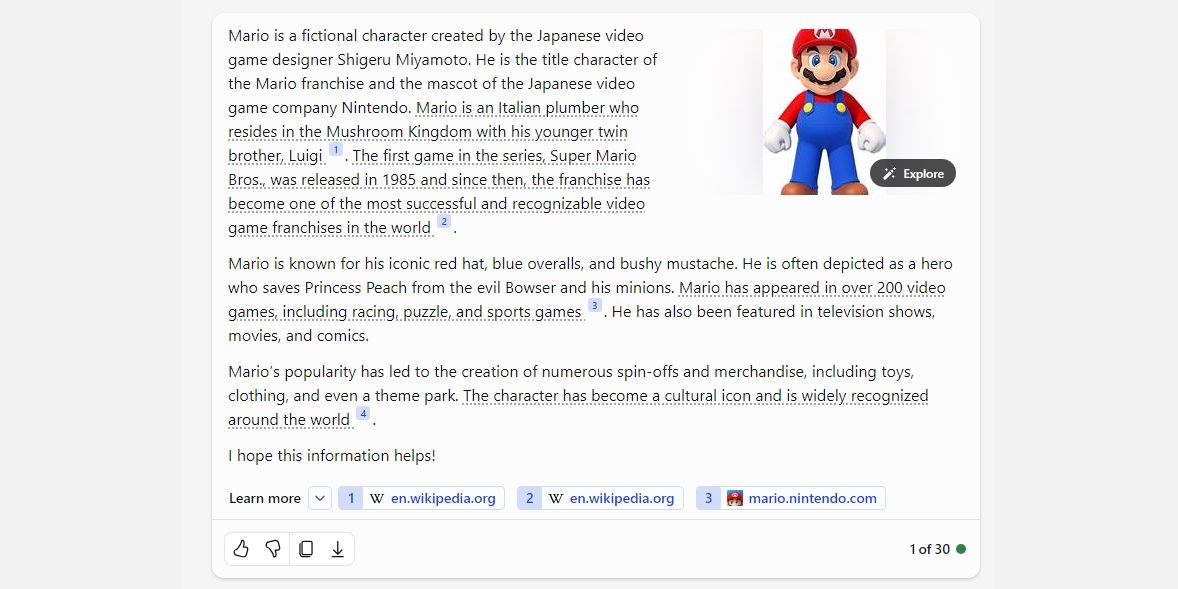
แง่มุมหนึ่งที่ฉันชื่นชมมากที่สุดเกี่ยวกับ Copilot เมื่อเปรียบเทียบกับโมเดลปัญญาประดิษฐ์อื่นๆ คือความสามารถในการให้ข้อมูลอ้างอิงสำหรับข้อมูลของมัน ความโปร่งใสนี้ไม่เพียงแต่แสดงที่มาของความรู้ที่ถ่ายทอดเท่านั้น แต่ยังช่วยให้ผู้ใช้ดำเนินการตรวจสอบเพิ่มเติมโดยติดตามการอ้างอิงเหล่านี้ในระหว่างความพยายามในการวิจัย
หากคุณต้องการอ่านข้อมูลเกี่ยวกับเรื่องใดเรื่องหนึ่ง โปรดสอบถาม Copilot ที่เกี่ยวข้อง ขณะที่อภิปรายในหัวข้อดังกล่าว จะต้องเริ่มเน้นย้ำการยืนยันบางประการและผนวกการอ้างอิงสำหรับข้อมูลดังกล่าวไว้ที่เชิงอรรถ ด้วยวิธีนี้ คุณสามารถติดตามไฮเปอร์ลิงก์เหล่านี้และใช้แหล่งข้อมูลเหล่านั้นในการสืบสวนโดยอิสระของคุณ
สร้างภาพด้วย DALL-E 3
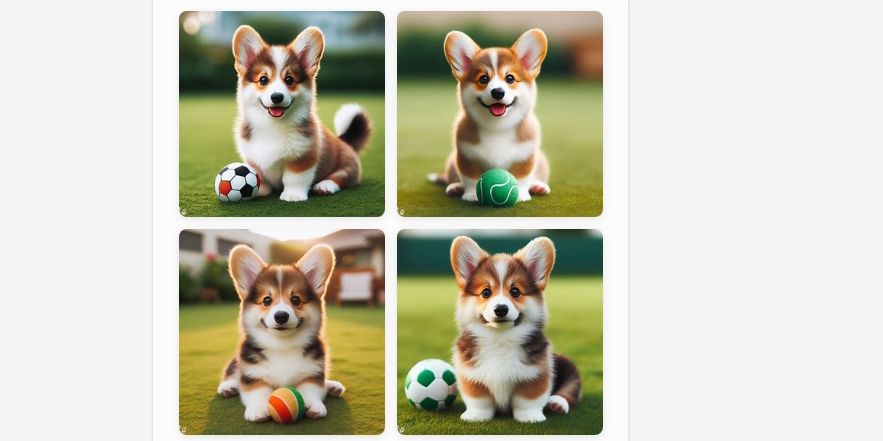
Copilot นำเสนอโซลูชันที่ยอดเยี่ยมสำหรับการสร้างเนื้อหาภาพโดยไม่ต้องเสียค่าใช้จ่ายใดๆ มีการติดตั้งเครื่องมือสร้างภาพขั้นสูง DALL-E 3 ซึ่งช่วยให้ผู้ใช้สามารถขอภาพเฉพาะได้โดยเพียงแค่ให้คำอธิบาย หากผลลัพธ์ไม่เป็นไปตามความคาดหวัง ผู้ใช้จะมีความยืดหยุ่นในการปรับแต่งคำขอและรับผลลัพธ์ที่ต้องการ
สำรวจความซับซ้อนของการใช้ DALL-E 3 กับ Copilot ซึ่งเดิมเรียกว่า Bing โดยอ้างอิงจากแหล่งข้อมูลเพิ่มเติมทางออนไลน์เพื่อการตรัสรู้เพิ่มเติม
ขอให้ Copilot เขียนโค้ดให้คุณ
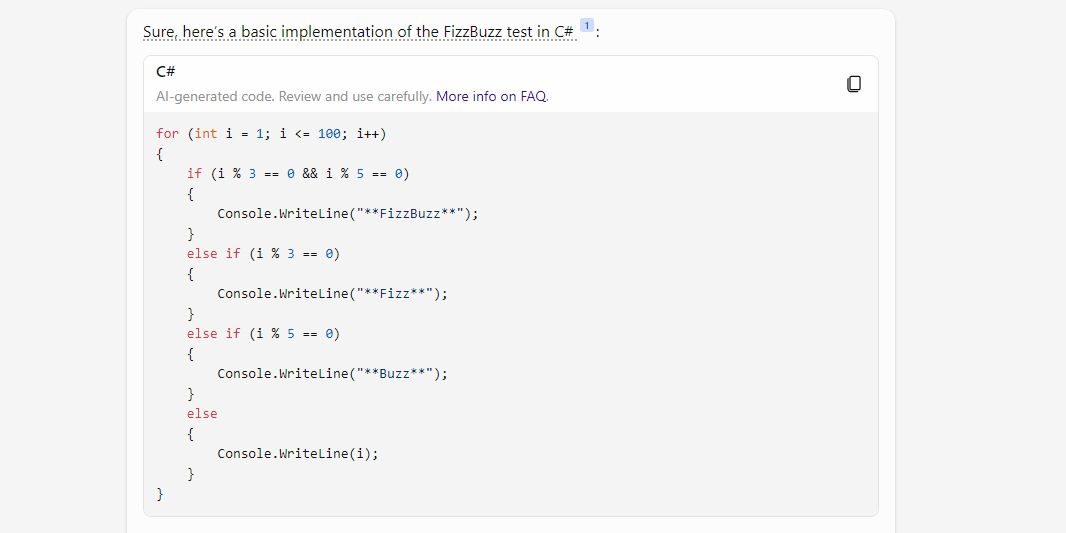
Copilot เป็นเครื่องมือที่ขับเคลื่อนด้วย AI ที่ให้ความช่วยเหลือเกี่ยวกับงานการเขียนโปรแกรม ผู้ใช้สามารถขอคำแนะนำจาก Copilot เกี่ยวกับวิธีการจัดการกับความท้าทายในการเขียนโค้ดที่เฉพาะเจาะจง หรืออาจแสวงหาความเชี่ยวชาญในการวิเคราะห์โค้ดที่มีอยู่เพื่อระบุปัญหาที่อาจเกิดขึ้น ไม่ว่าผู้ใช้จะเลือกใช้ภาษาใดก็ตาม Copilot รองรับภาษาการเขียนโปรแกรมยอดนิยมหลากหลายภาษา ด้วยเหตุนี้ จึงทำหน้าที่เป็นทรัพยากรอันมีค่าสำหรับผู้ที่ประสบปัญหาขณะเขียนโค้ดและต้องการการสนับสนุนเพิ่มเติม
ใช้การบูรณาการของ Copilot กับ Microsoft Office
การใช้ Copilot ภายในบริบทของแอปพลิเคชัน Microsoft Office นำเสนอตัวเลือกที่หลากหลายที่อาจใช้งานได้ตามโปรแกรมเฉพาะที่ใช้งาน:
คุณสมบัติ Copilot ของ Microsoft Word ช่วยให้ผู้ใช้สามารถสร้างร่างเริ่มต้นของเอกสารโดยใช้พร้อมต์ที่กำหนด โดยได้รับความช่วยเหลือจากเทคโนโลยี Microsoft Graph ความสามารถนี้ช่วยให้สามารถรวมข้อมูลที่เกี่ยวข้องจากเอกสารองค์กรที่ใช้ร่วมกันภายในข้อความ และยังมีตัวเลือกในการปรับโทนสีของเอกสารให้เป็นมืออาชีพหรือไม่เป็นทางการ ขึ้นอยู่กับความต้องการของผู้ใช้
ด้วยการใช้การป้อนข้อมูลด้วยภาษาธรรมชาติ คุณลักษณะใหม่ของ Microsoft Excel ที่เรียกว่า"Copilot"สามารถมอบโซลูชันแก่ผู้ใช้ที่ก่อนหน้านี้สามารถเข้าถึงได้ผ่านสูตรที่ซับซ้อนเท่านั้น ขณะนี้ผู้ใช้สามารถขอการแสดงข้อมูลในรูปแบบต่างๆ เช่น แผนภูมิหรือการคาดการณ์ ในขณะที่ยังคงรักษาความสมบูรณ์ของสเปรดชีตที่มีอยู่
การใช้คุณลักษณะที่เป็นนวัตกรรมใหม่ของ Microsoft PowerPoint ที่เรียกว่า"Copilot"ทำให้ผู้ใช้สามารถสร้างชุดสไลด์ได้อย่างง่ายดาย ไม่ว่าจะเริ่มต้นจากโครงร่างที่มีอยู่หรือเอกสาร Word Copilot จะสร้างสไลด์ที่ดึงดูดสายตาโดยอัตโนมัติซึ่งถ่ายทอดข้อมูลได้อย่างมีประสิทธิภาพ นอกจากนี้ เครื่องมืออันทรงพลังนี้ยังนำเสนอคำสั่งง่ายๆ สำหรับการปรับปรุงการนำเสนอที่มีความยาว ทำให้เป็นทรัพย์สินอันล้ำค่าสำหรับผู้ที่ต้องการประหยัดเวลาในขณะที่ยังคงความเป็นมืออาชีพ
Copilot ฟีเจอร์ใหม่ของ Microsoft Outlook ได้รับการออกแบบมาเพื่อช่วยเหลือผู้ใช้ในการจัดการอีเมลได้อย่างมีประสิทธิภาพมากขึ้น โดยการทำงานซ้ำๆ โดยอัตโนมัติ เช่น การตอบกลับข้อความประจำ เครื่องมือที่ขับเคลื่อนด้วย AI สามารถดึงข้อมูลที่เกี่ยวข้องจากเธรดอีเมลและเนื้อหา และสร้างการตอบกลับที่เหมาะสมตามข้อมูลที่ผู้ใช้ป้อน นอกจากนี้ Copilot ยังสามารถปรับแต่งโทนเสียงตอบสนองและความยาวให้เหมาะกับความชอบส่วนบุคคลได้ดียิ่งขึ้น
Microsoft Teams ได้รวมคุณสมบัติที่เรียกว่า"Copilot"ซึ่งได้รับการออกแบบมาเพื่อช่วยในการจัดการประชุมโดยการสร้างวาระการประชุมและกำหนดเวลาผู้เข้าร่วม แต่ความสามารถของมันขยายไปไกลกว่านั้นเนื่องจากทำหน้าที่เป็นเครื่องมือในการตัดสินใจที่มีประสิทธิภาพ ด้วย Copilot ผู้ใช้สามารถแสดงรายการข้อดีและข้อเสียของหัวข้อต่างๆ ที่มีการพูดคุยกันระหว่างการประชุมได้อย่างง่ายดาย และให้คำแนะนำสำหรับแนวทางปฏิบัติที่เหมาะสมที่สุดเพื่อก้าวไปข้างหน้า ฟีเจอร์นี้ไม่เพียงแต่ทำให้กระบวนการจัดการประชุมคล่องตัวขึ้นเท่านั้น แต่ยังช่วยให้ทีมตัดสินใจโดยมีข้อมูลครบถ้วนในแบบเรียลไทม์
แพลตฟอร์มแชทธุรกิจนำเสนอการบูรณาการอย่างราบรื่นกับแง่มุมต่างๆ ของเวิร์กโฟลว์ขององค์กร รวมถึงปฏิทิน การติดต่อทางอีเมล การแบ่งปันเอกสาร บันทึกการประชุม และข้อมูลการติดต่อ ด้วยการใช้ประโยชน์จากอินเทอร์เฟซที่รวมทุกอย่างนี้ ผู้ใช้สามารถปรับปรุงกระบวนการสื่อสารและเพิ่มประสิทธิภาพการทำงานเป็นทีมในการจัดการกับเรื่องที่เกี่ยวข้องกับโครงการและการริเริ่มการวางแผนเชิงกลยุทธ์
เนื่องจากคุณใช้งานแอปพลิเคชันเหล่านี้อย่างมืออาชีพ ฉันขอแนะนำให้ลองใช้ Copilot เพื่อดูประโยชน์ที่อาจเป็นไปได้ในการเพิ่มผลผลิตของคุณ